La internacionalización en Anjana Data comienza con la definición de los idiomas disponibles en la plataforma.
Estos idiomas se registran en la tabla Languages, y sobre ellos se apoyan las traducciones que se almacenan en la tabla Translations para que los usuarios puedan visualizar la aplicación en su propio idioma.
Es imprescindible que, tras la creación de un nuevo idioma, se configuren también sus traducciones correspondientes para garantizar que la aplicación es completamente accesible en ese idioma.
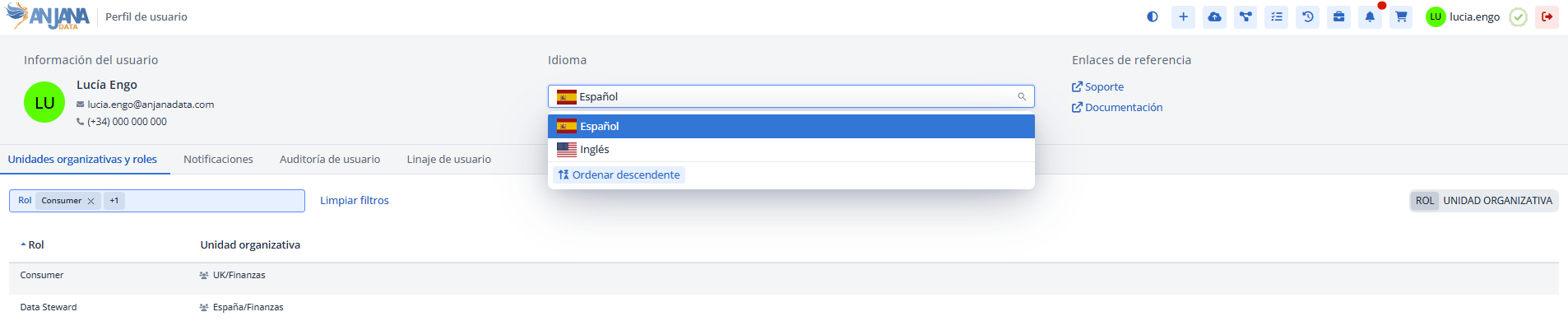
Tabla Languages del Panel de Configuración (Visión administrador)
La administración de los idiomas se realiza desde el Panel de configuración, en la sección Languages.
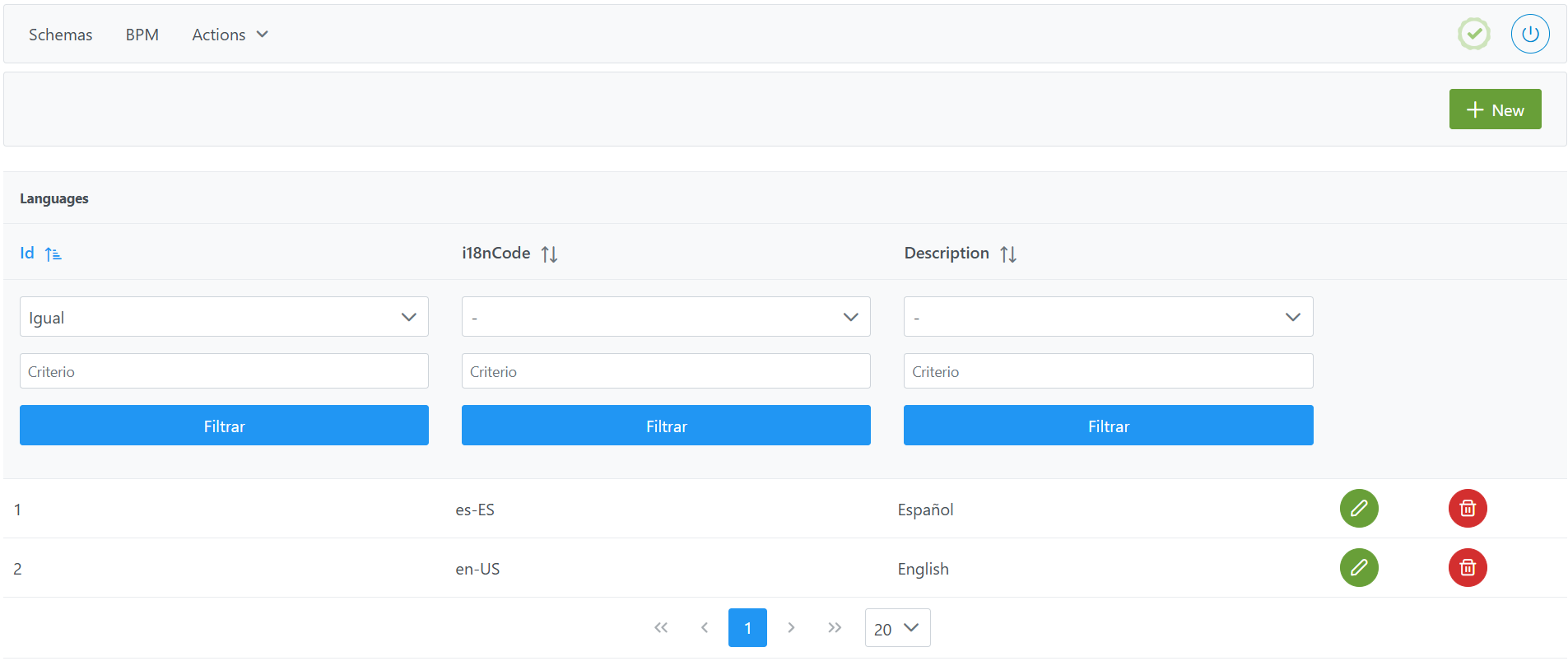
Estructura de la tabla Languages
Cada idioma registrado se caracteriza por los siguientes campos:
-
Id:identificador único de la tabla (asignado automáticamente). -
i18nCode: código del idioma según el estándar i18n (ej.:en-US,es-ES,fr-FR). -
Description: nombre descriptivo del idioma (ej.: English, Español, Français).
Alta de un Idioma en la tabla Languages
Para dar de alta un idioma desde el panel de configuración:
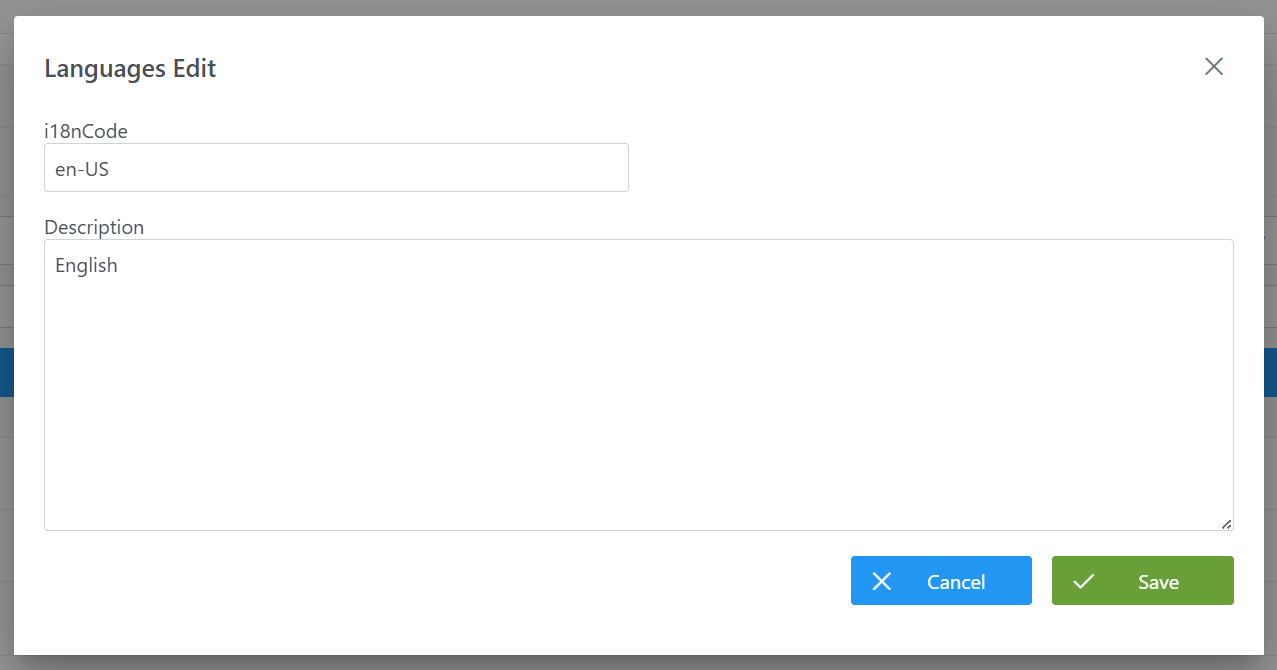
-
Pulsar el botón New en la parte superior derecha.
-
Completar los campos en el asistente:
-
i18nCode: código del idioma en formato estándar. -
Description: nombre del idioma.
-
-
Pulsar en Save para guardar el registro o en Cancel para descartarlo.
Nota: Tras el alta, es necesario ejecutar la acción Clear cache desde el Panel de configuración (Actions > Clear cache) para que los cambios se apliquen y sean visibles en el Portal de Datos.
Notas:
-
Después de añadir un nuevo idioma en
Languages, es necesario incluir todas sus traducciones en la tablaTranslations. La forma más sencilla es duplicar las traducciones de un idioma ya configurado (ej.: español o inglés) y actualizar:-
El campo
languagecon el nuevoi18nCode. -
El campo
valuecon la traducción correspondiente.
-
-
Adicionalmente se debe ejecutar la acción
Actions > Upload Translation Filesdesde el Portal de configuración para que las nuevas traducciones estén disponibles en el Portal de Datos. -
La iconografía asociada a los idiomas la incluye automáticamente la plataforma. Ver Iconografía y CSS
Modificación de un Idioma en la tabla Languages
La modificación de un idioma existente debe realizarse con precaución.
-
i18nCode: no debe modificarse salvo en casos de error de configuración, ya que este valor es la clave de referencia para las traducciones y para múltiples procesos internos de Anjana Data. -
Description: puede modificarse libremente para ajustar el nombre visible del idioma.
Nota: Tras la modificación, es necesario ejecutar la acción Clear cache desde el Panel de configuración (Actions > Clear cache) para que los cambios se apliquen y sean visibles en el Portal de Datos.
Nota:
La modificación de un idioma no impacta en los objetos gobernados, pero sí en la visualización de textos.
Si se realizan cambios en el i18nCode, será necesario actualizar manualmente las entradas de la tabla Translations para mantener la coherencia así como ejecutar la acción Actions > Upload Translation Files desde el Portal de configuración para que las nuevas traducciones estén disponibles en el Portal de Datos..
Importante: El borrado de un idioma puede dar errores en los siguientes casos:
-
Si hay traducciones en
Translationsque hacen referencia al códigoi18nCodedel idioma a borrar. -
Si algún usuario ha seleccionado en su perfil el idioma a borrar. En este caso, se recomienda borrar los registros asociados al idioma en la tabla
zeus.user_languagedel modelo de datos interno de Anjana Data.
Configuración de Idiomas mediante acceso directo a la base de datos (Visión desarrollador)
Los idiomas disponibles se almacenan en la tabla zeus.languages.
|
Columna |
Tipo de dato |
Restricciones / Notas |
|---|---|---|
|
id |
int4 |
PRIMARY KEY. Identificador único del idioma. Gestionado por secuencia. |
|
i18n_code |
varchar(255) |
NOT NULL. Debe ser único (constraint: |
|
description |
varchar(255) |
NOT NULL. Nombre del idioma. Puede usarse como clave en la tabla translations. |
A continuación se muestra un ejemplo de alta de un idioma:
INSERT INTO zeus.languages
(id, description, i18n_code)
VALUES(2, 'English', 'en-US');
Importante:
-
Una vez ejecutado el insert, ejecutar la actualización de secuencias de la tabla. (Desde el Panel de configuración en
Actions > Reset DQ sequencesse pueden actualizar las secuencias de todas las tablas, incluida esta). -
Todo el peso de la lógica de configuración recae en el desarrollador que ejecuta las queries SQL directamente sobre la tablas. Se recomienda revisar cuidadosamente el apartado de Estructura de la tabla.
